Além disso, eles também nos forneceram a capacidade de conectar vários dispositivos à Internet com a ajuda de um único ponto de acesso, ao passo que, no caso de uma rede com fio, precisávamos de fios separados para cada dispositivo. Portanto, a maioria das pessoas hoje em dia prefere usar redes Wi-Fi. Neste artigo, explicaremos a você o método de configuração de Wi-Fi no Debian 10.
Método de configuração de Wi-Fi no Debian 10:
Para configurar o Wi-Fi no Debian 10, você precisará realizar as seguintes etapas:
1.Clique no Atividades guia localizada em sua área de trabalho e digite terminal na barra de pesquisa que aparece. Clique no resultado da pesquisa para iniciar o terminal. A janela do terminal recém-aberta é mostrada na imagem abaixo:

2. Agora você precisa verificar o status geral do Gerente da rede. Para fazer isso, digite o seguinte comando em seu terminal e pressione a tecla Enter:
estado geral do nmcliEsse comando, junto com sua saída, é mostrado na seguinte imagem:

3. Depois de fazer isso, você precisa ver todas as conexões atuais. Para fazer isso, digite o seguinte comando em seu terminal e pressione a tecla Enter:
show de conexão nmcliEste comando, junto com sua saída, é mostrado na imagem abaixo:

4. O ponto a ser observado aqui é que o Wi-Fi só pode ser configurado nos dispositivos que são reconhecidos pelo seu gerente de rede. Para garantir isso, você precisará verificar o status do seu dispositivo. Para fazer isso, você precisa digitar o seguinte comando em seu terminal e pressionar a tecla Enter:
status do dispositivo nmcliEsse comando, junto com sua saída, é mostrado na seguinte imagem:
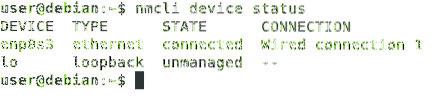
5. Depois de garantir que seu dispositivo seja reconhecido pelo Network Manager, você precisa procurar por todas as redes Wi-Fi disponíveis. Para fazer isso, digite o seguinte comando em seu terminal e pressione a tecla Enter:
lista de wi-fi do nmcli devAssim que este comando for executado com sucesso, você poderá ver uma lista de todas as redes Wi-Fi disponíveis junto com seus SSIDs. Este comando também é mostrado na imagem abaixo:

6. Na lista de redes Wi-Fi disponíveis, você precisa escolher a rede à qual deseja se conectar. Agora digite o seguinte comando em seu terminal e pressione a tecla Enter:
nmcli con adicionar con-name WiFi ifname wlan0 tipo wifi ssid SSID_OF_CHOSEN_NETWORKAqui, substitua SSID_OF_CHOSEN_NETWORK pelo SSID da rede desejada. Neste exemplo, eu queria me conectar à rede Wi-Fi com o SSID “…”. Portanto, substituí SSID_OF_CHOSEN_NETWORK por “…”. Este comando também é mostrado na seguinte imagem:

7. Se este comando for executado com sucesso, você receberá uma mensagem “Conexão adicionada com sucesso” conforme mostrado na imagem abaixo:

8. Agora você precisará configurar uma senha para esta rede Wi-Fi recém-adicionada. Para fazer isso, digite o seguinte comando em seu terminal e pressione a tecla Enter:
nmcli con modificar WiFi wi-fi-sec.PSK SENHAAqui, substitua PASSWORD por uma senha de sua escolha que você deseja configurar para sua rede Wi-Fi recém-adicionada. Neste exemplo, eu queria definir minha senha como “1234”. Portanto, substituí a SENHA por “1234”. Se este comando for executado com sucesso, você sempre será solicitado a inserir esta senha ao se conectar à rede Wi-Fi recém-adicionada. Este comando é mostrado na seguinte imagem:

9. Finalmente, você precisará habilitar esta conexão Wi-Fi. Para fazer isso, você precisa digitar o seguinte comando em seu terminal e pressionar a tecla Enter:
nmcli con up WiFiExecutar este comando irá deixá-lo pronto para usar a rede Wi-Fi recém-configurada. Este comando também é mostrado na imagem abaixo:

Conclusão:
Seguindo o método descrito neste artigo, você pode configurar e usar facilmente o Wi-Fi no Debian 10. Junto com isso, você também pode descobrir várias outras coisas pelas etapas descritas neste artigo. Por exemplo, você pode verificar o status do seu Network Manager; você pode verificar o status do seu dispositivo; você pode verificar a lista de todas as redes Wi-Fi disponíveis, etc. Resumindo, este método é realmente útil e conveniente de seguir.
 Phenquestions
Phenquestions


